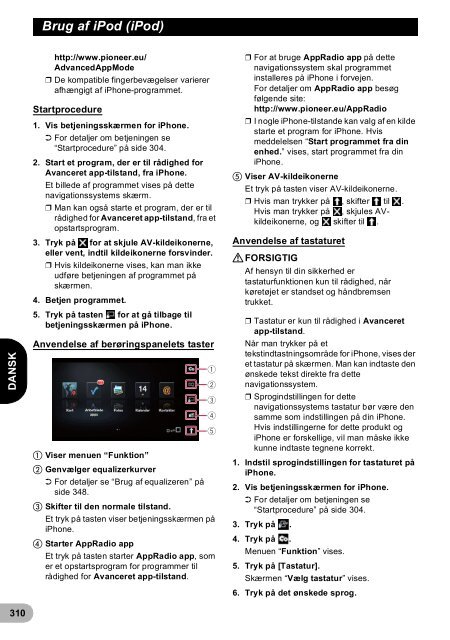Pioneer AVIC-F940BT - User manual - danois, finnois, suédois
Pioneer AVIC-F940BT - User manual - danois, finnois, suédois
Pioneer AVIC-F940BT - User manual - danois, finnois, suédois
Create successful ePaper yourself
Turn your PDF publications into a flip-book with our unique Google optimized e-Paper software.
Brug af iPod (iPod)<br />
DANSK<br />
http://www.pioneer.eu/<br />
AdvancedAppMode<br />
❒ De kompatible fingerbevægelser varierer<br />
afhængigt af iPhone-programmet.<br />
Startprocedure<br />
1. Vis betjeningsskærmen for iPhone.<br />
➲ For detaljer om betjeningen se<br />
“Startprocedure” på side 304.<br />
2. Start et program, der er til rådighed for<br />
Avanceret app-tilstand, fra iPhone.<br />
Et billede af programmet vises på dette<br />
navigationssystems skærm.<br />
❒ Man kan også starte et program, der er til<br />
rådighed for Avanceret app-tilstand, fra et<br />
opstartsprogram.<br />
3. Tryk på for at skjule AV-kildeikonerne,<br />
eller vent, indtil kildeikonerne forsvinder.<br />
❒ Hvis kildeikonerne vises, kan man ikke<br />
udføre betjeningen af programmet på<br />
skærmen.<br />
4. Betjen programmet.<br />
5. Tryk på tasten for at gå tilbage til<br />
betjeningsskærmen på iPhone.<br />
Anvendelse af berøringspanelets taster<br />
1<br />
2<br />
3<br />
4<br />
5<br />
Viser menuen “Funktion”<br />
Genvælger equalizerkurver<br />
➲ For detaljer se “Brug af equalizeren” på<br />
side 348.<br />
Skifter til den normale tilstand.<br />
Et tryk på tasten viser betjeningsskærmen på<br />
iPhone.<br />
Starter AppRadio app<br />
Et tryk på tasten starter AppRadio app, som<br />
er et opstartsprogram for programmer til<br />
rådighed for Avanceret app-tilstand.<br />
❒ For at bruge AppRadio app på dette<br />
navigationssystem skal programmet<br />
installeres på iPhone i forvejen.<br />
For detaljer om AppRadio app besøg<br />
følgende site:<br />
http://www.pioneer.eu/AppRadio<br />
❒ I nogle iPhone-tilstande kan valg af en kilde<br />
starte et program for iPhone. Hvis<br />
meddelelsen “Start programmet fra din<br />
enhed.” vises, start programmet fra din<br />
iPhone.<br />
Viser AV-kildeikonerne<br />
Et tryk på tasten viser AV-kildeikonerne.<br />
❒ Hvis man trykker på , skifter til .<br />
Hvis man trykker på , skjules AVkildeikonerne,<br />
og skifter til .<br />
Anvendelse af tastaturet<br />
! FORSIGTIG<br />
Af hensyn til din sikkerhed er<br />
tastaturfunktionen kun til rådighed, når<br />
køretøjet er standset og håndbremsen<br />
trukket.<br />
❒ Tastatur er kun til rådighed i Avanceret<br />
app-tilstand.<br />
Når man trykker på et<br />
tekstindtastningsområde for iPhone, vises der<br />
et tastatur på skærmen. Man kan indtaste den<br />
ønskede tekst direkte fra dette<br />
navigationssystem.<br />
❒ Sprogindstillingen for dette<br />
navigationssystems tastatur bør være den<br />
samme som indstillingen på din iPhone.<br />
Hvis indstillingerne for dette produkt og<br />
iPhone er forskellige, vil man måske ikke<br />
kunne indtaste tegnene korrekt.<br />
1. Indstil sprogindstillingen for tastaturet på<br />
iPhone.<br />
2. Vis betjeningsskærmen for iPhone.<br />
➲ For detaljer om betjeningen se<br />
“Startprocedure” på side 304.<br />
3. Tryk på .<br />
4. Tryk på .<br />
Menuen “Funktion” vises.<br />
5. Tryk på [Tastatur].<br />
Skærmen “Vælg tastatur” vises.<br />
6. Tryk på det ønskede sprog.<br />
310